Visual Studio2019配置OpenCV
1.OpenCV下载
首先通过下面的链接下载所需要的OpenCV版本。OpenCV下载链接
本次配置下载了opencv-4.0.1-vc14_vc15.exe。
双击解压opencv,解压相当于安装。

自己选择安装的路径,这里选择了D盘的根目录。
2.Visual Studio2019下载
首先通过下面的链接下载Visual Studio2019。VS2019下载链接
安装社区版VS2019,即Community2019。(安装【工作负载】步骤时选的是【.NET桌面开发】、【使用C++的桌面开发】和其它工具集中的【VisulStudio扩展开发】)
3.配置环境变量
在安装好VS2019和OpenCV4.0.1下开始进行配置。
(1)此电脑——右键——属性——高级系统设置——环境变量

(2)增加系统变量下的Path路径


选择环境变量——系统变量中选择Path,点击编辑——新建,把opencv相应的安装目标的bin路径填入。
本机目录为:D:\opencv\build\x64\vc15\bin
!注意:在D:\opencv\build\x64路径下有vc14和vc15两个文件夹,选择vc15最新的(网上有参考vc15对应的是VisualStudio2017),这里VisualStudio2019也选择vs15。
(3)配置链接库
将D:\opencv\build\x64\vc15\bin目录下的opencv_world401.dll,opencv_world401d.dll文件复制到C:\Windows\SysWOW64中
将D:\opencv\build\x64\vc15\bin目录下的opencv_world401.dll,opencv_world401d.dll、opencv_ffmpeg401_64.dll文件复制到C:\Windows\System32中
4.在VS工程中半永久配置OpenCV
(1)打开VS2019,创建一个新项目
按照图片步骤来


项目的名称和位置自己选择即可,本测试项目取名为demo。
右键点击源文件,添加里面新建项,新建c++文件。

(2)修改属性管理器
按图片步骤进行即可。

第一次配置OpenCV,我们要添加一个属性表,以后如果需要OpenCV,就可以直接添加之前的属性表,一键完成配置,无需再次配置。
当工程选择的是Debug时,这里选择Debug;当工程选择的时Release时,这里就编辑Release的属性。先把本地Windows调试器改为64位,右击Debug|x64,添加新项目属性表。

点击添加新项目属性表,名字随意取,本项目取名为Debug.props
路径改为自己的路径:D:\opencv

右击Debug.props,选择属性
- VC++目录
修改包含目录与库目录。
包含目录,点击右边的小三角,选择编辑,添加目录
D:\opencv\build\include
D:\opencv\build\include\opencv2

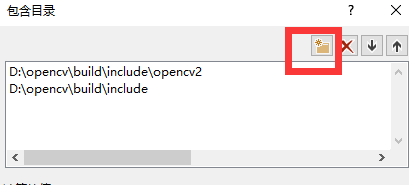
库目录,一样的操作,添加目录
D:\opencv\build\x64\vc15\lib
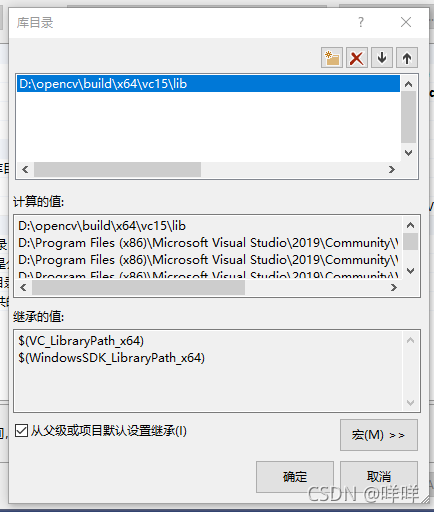
!注意:这里的路径需要从右上黄色目录选择进入
- 链接器
步骤如图,添加依赖项
opencv_world401d.lib

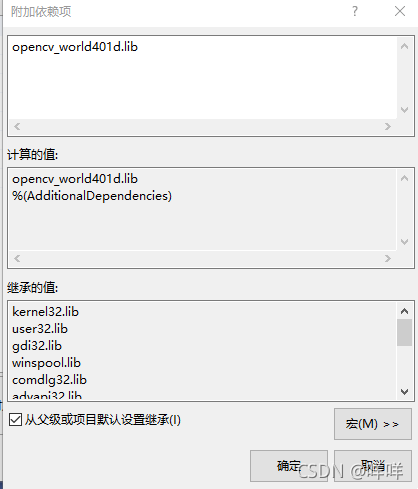
全部修改完之后,点击应用即可。
5.测试代码
5.测试代码
#include<iostream>
#include<opencv2/opencv.hpp>
#include <opencv2/highgui/highgui_c.h>
#include<math.h>
using namespace cv;
using namespace std;
int main(int argc, char** argv)
{
Mat src = imread("D:/qq.jpg");//注意图像路径
if (src.empty()) {
printf("could not load image...\n");
return -1;
}
namedWindow("test opencv setup", WINDOW_AUTOSIZE);//创建窗口,自动大小
imshow("test opencv setup", src);//显示图像
namedWindow("output windows",CV_WINDOW_AUTOSIZE);
Mat output_image;
cvtColor(src, output_image,CV_BGR2HLS);
imshow("output windows", output_image);
imwrite("C:/1.jpg", output_image);
waitKey(0);
/*cout << "helloworld!" << endl;
system("pause");*/
return 0;
}

后面如果新建其他项目,可以进行属性管理器——Debug | x64——添加现有属性项——把我们的Debug.props添加进行
这样就无需在配置opencv了。






















 193
193











 被折叠的 条评论
为什么被折叠?
被折叠的 条评论
为什么被折叠?








